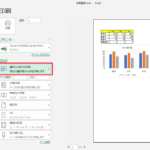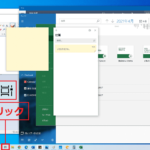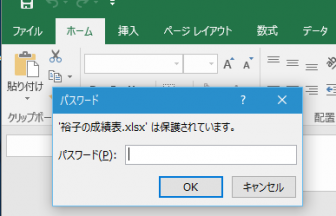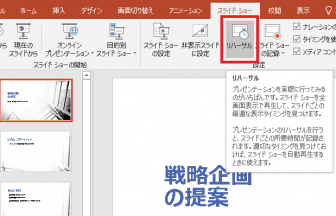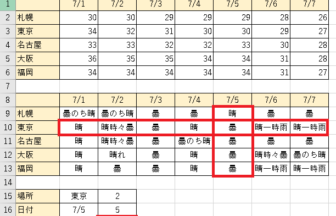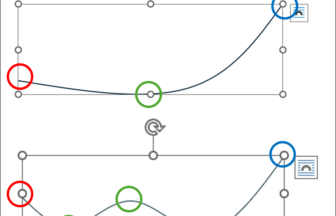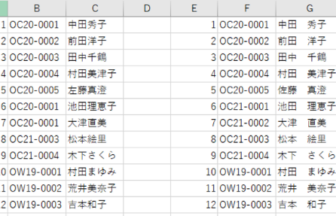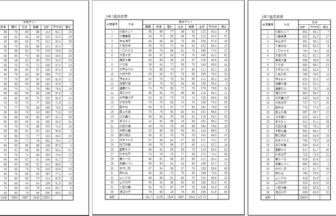消費税率が改定されるたび、税込価格や税別価格の設定がうまくできない~!なんてこと、ありますよね。
関数を使えば、小数点以下の端数については切り捨て、四捨五入、切り上げの選択が可能です。
それぞれの関数の特徴を知り、場面によってうまく使い分けていきましょう♪

Excelの端数処理、意外とミスに気付きにくい部分です。
毎回調べてしまう方、迷わず操作できるExcel力をつけて、作業時間を短縮!
[Excel(エクセル)]小数点以下の端数処理をしたい!手順1
税別価格が「12,345円」の商品に税率10%をかけると・・・
消費税額は「1234.5円」税込価格は「13579.5円」になってしまいます!
お会計で小数点以下の数値はありえませんね。
![[Excel(エクセル)]小数点以下の端数処理をしたい! 画像1](https://yamada-school.jp/wp-content/uploads/eririn/img-tips20210401-01.png)
[Excel(エクセル)]小数点以下の端数処理をしたい!手順2
リボンの[ホーム]タブ→[数値]グループの中に「小数点以下の表示桁数を減らす」機能がありますので、試しにクリックしてみます。
![[Excel(エクセル)]小数点以下の端数処理をしたい!画像2](https://yamada-school.jp/wp-content/uploads/eririn/img-tips20210401-02.png)
[Excel(エクセル)]小数点以下の端数処理をしたい!手順3
小数点以下の表示桁数が減り、一見すると消費税額は「1,235円」、税込価格は「13,580円」でうまく表示できています。
ここで注意したいのは、「小数点以下の表示桁数を減らす」機能を利用した場合、単純に四捨五入された結果が表示されるだけで数値そのものは端数が出たままになっています。
![[Excel(エクセル)]小数点以下の端数処理をしたい!画像3](https://yamada-school.jp/wp-content/uploads/eririn/img-tips20210401-03.png)

Excelで迷う時間、もったいないですよね。
スピードと正確さで、仕事の成果UP!
[Excel(エクセル)]小数点以下の端数処理をしたい!手順4
エクセルには、数値を指定した桁数にそろえる関数が3つあります。
- ROUND関数・・・・指定した桁数で四捨五入
- ROUNDDOWN・・・・指定した桁数で切り捨て
- ROUNDUP・・・指定した桁数で切り上げ
今回は消費税額を求めますので、小数点以下の数値を切り捨てて整数表示させていきましょう!
関数を挿入するためのセル(ここではセル[C3])をクリックし、[数式バー]の[関数の挿入]をクリックします。
![[Excel(エクセル)]小数点以下の端数処理をしたい! 画像4](https://yamada-school.jp/wp-content/uploads/eririn/img-tips20210401-04.png)
[Excel(エクセル)]小数点以下の端数処理をしたい!手順5
関数の挿入ダイアログボックスが表示されました。
数値を切り捨てる関数として、[ROUNDDOWN(ラウンドダウン)関数]を呼び出します。
[関数の分類]から[数学/三角]を選択し、[関数名]から[ROUNDDOWN]を選択します。
最後に[OK]をクリックします。
![[Excel(エクセル)]小数点以下の端数処理をしたい! 画像5](https://yamada-school.jp/wp-content/uploads/eririn/img-tips20210401-05.png)
[Excel(エクセル)]小数点以下の端数処理をしたい!手順6
[ROUNDDOWN関数]の引数は、[数値]、[桁数]の2つです。
[数値]には、切り捨ての対象となる数値や数式を指定します。ここではすでに消費税額が求められているセル[B3]を指定します。
[桁数]には、切り捨てた結果表示される桁数を指定します。
小数点以下を切り捨てたい場合は、[0]を指定します。
最後に[OK]をクリックします。
桁数に指定については別表をご参考にしてください。なお、ROUND関数、ROUNUP関数も同様の引数を指定します。
![[Excel(エクセル)]小数点以下の端数処理をしたい!画像6](https://yamada-school.jp/wp-content/uploads/eririn/img-tips20210401-06.png)
![[Excel(エクセル)]小数点以下の端数処理をしたい!画像6-2](https://yamada-school.jp/wp-content/uploads/eririn/img-tips20210401-010.png)
[Excel(エクセル)]小数点以下の端数処理をしたい!手順7
小数点以下の数値が切り捨てられ、消費税額と税込価格がそれぞれ求められました。
単純に表示桁数を減らして表示させた数値と比較すると1円の差額が発生していることがわかります。
![[Excel(エクセル)]小数点以下の端数処理をしたい!画像7](https://yamada-school.jp/wp-content/uploads/eririn/img-tips20210401-08.png)

見積書や請求書で1円の差は大問題!
[数値]グループには[小数点以下の表示桁数を減らす(増やす)]以外に[通貨表示形式]、[パーセントスタイル]、[桁区切りスタイル]の機能もありますが、すべて四捨五入されて表示されることを覚えておくと正確ですね。
![[Excel(エクセル)]小数点以下の端数処理をしたい!画像8](https://yamada-school.jp/wp-content/uploads/eririn/img-tips20210401-09.png)
ミスをなくして評価UPにつなげましょう!